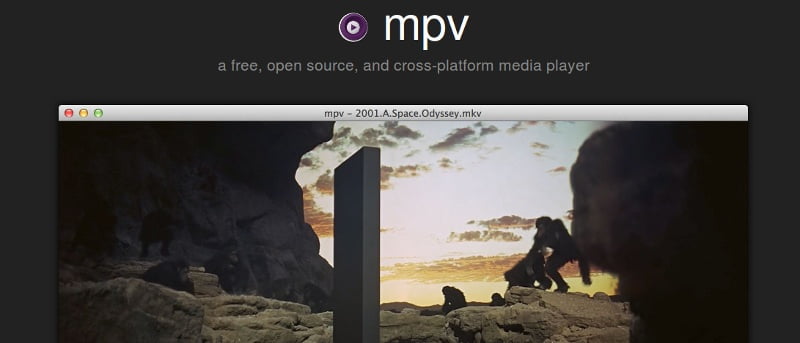No hay escasez de reproductores multimedia para Linux. La mayoría de las distribuciones de Linux vienen con al menos un reproductor preinstalado y ofrecen algunos más en los repositorios. Uno de los reproductores multimedia de código abierto más populares es Mplayer, una aplicación de línea de comandos con varias interfaces gráficas (SMPlayer es una de ellas). Es una aplicación poderosa que admite muchos formatos de audio y video, además de capturar la salida de audio y video, guardar contenido transmitido en un archivo, decodificar subtítulos y transcodificar (convertir) entre formatos.
Mplayer se bifurcó anteriormente en mplayer2, que trajo actualizaciones y nuevas funciones, pero ya no se desarrolla activamente. Afortunadamente, surgió una nueva bifurcación, y se llama monovolumen. Este reproductor multimedia es gratuito, de código abierto y multiplataforma. Trae muchas opciones de configuración, código optimizado y limpio, y la capacidad de convertir archivos multimedia directamente en el reproductor.
Mpv se puede instalar en Windows, OS X y Linux. los página web oficial ofrece paquetes para descargar, y si su distribución no es compatible, puede obtener el código fuente y compilarlo.
Mpv es una aplicación de línea de comandos. Para comenzar a usarlo, simplemente escriba el siguiente comando en la terminal:
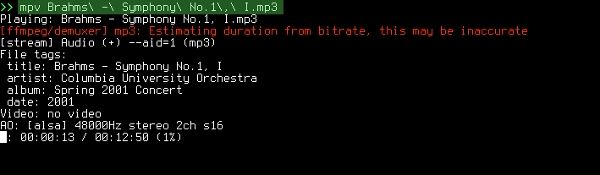
Para reproducir un solo archivo de audio, simplemente navegue hasta él (o ingrese la ruta completa) y escriba su nombre después de mpv para jugarlo Puede controlar mpv con atajos de teclado; por ejemplo, presionar Espacio pausa una canción, las teclas de flecha retroceden o avanzan, y las teclas / y * controlan el volumen. La lista completa de métodos abreviados de teclado mpv se puede encontrar en el manual del usuario.
Para reproducir todos los archivos multimedia en una carpeta, simplemente escriba el nombre de la carpeta seguido de un signo *:
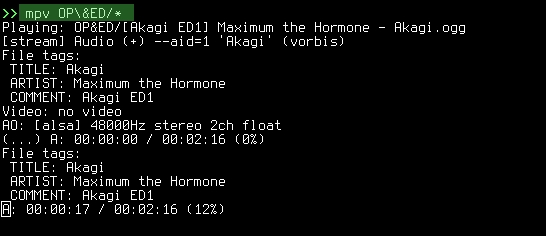
Si desea aleatorizar el orden en que se reproducen, simplemente agregue el --shuffle opción:
mpv --shuffle /folder-path/*
Mpv también admite diferentes tipos de listas de reproducción y puede cargar una lista de reproducción con el comando:
mpv --playlist=filename.pls
Para activar la opción de audio sin interrupciones, agregue el --gapless-audio bandera.
mpv --gapless-audio --playlist=filename.pls
Cuando desee mantener mpv abierto incluso después de que termine de reproducirse, utilice --idle o --keep-open.
Ajustes de usuario
Agregar todas estas opciones cada vez que usa mpv puede no ser práctico. La solución es editar el archivo de configuración para personalizar mpv según tus necesidades. Las configuraciones para cada usuario se guardan en “/home/$USER/.mpv/config”, mientras que las que afectan a todo el sistema van a “/etc/mpv”. Las configuraciones específicas del usuario tienen prioridad sobre las de todo el sistema, por lo que solo tiene que editar el archivo de configuración para su usuario.
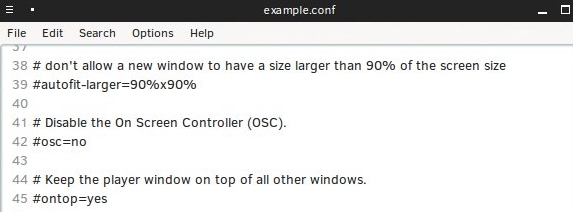
Las líneas que comienzan con # están comentadas, lo que significa que estas opciones están deshabilitadas. Para habilitarlos, simplemente elimine el símbolo # y guarde los cambios. Para agregar opciones que no están en la lista, escríbalas cada una en una línea separada de acuerdo con el siguiente esquema:
--option se vuelve justo option-option VALUE se convierte option=VALUE; igual por --option VALUE (se vuelve option=VALUE)-option "name" se convierte option="name"
Para ver todas las opciones y características disponibles, use el comando:
o
También puede crear archivos de configuración separados para archivos de audio y video. Por ejemplo, si tiene una película (con el nombre “película1.avi”) que desea reproducir en pantalla completa y sin sonido, puede crear un archivo llamado “película1.avi.conf” y guardarlo en su “/home/ Carpeta $USER/.mpv” con opciones --no-audio y --fullscreen activado.
Al reproducir archivos de video, mpv tiene una pequeña área de control gráfico llamada barra OSD. Puede desactivarlo con el --no-osd-bar o --osd-level=0 y personalice su fuente, tamaño, color y posición en el archivo de configuración mpv.
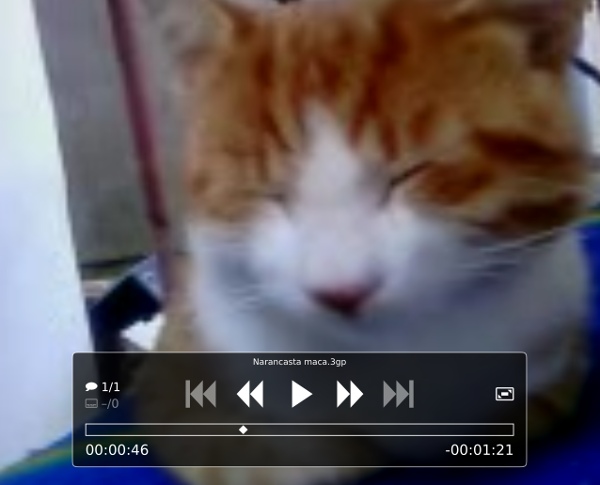
Es posible hacer que mpv se comporte como una aplicación GUI al mostrar siempre la ventana de video, incluso cuando se reproducen archivos de solo audio. Esto se hace usando el --force-window opción. Para evitar que otras ventanas roben el foco de mpv, puede usar el --ontop opción.
Aunque se ve diferente a otros reproductores multimedia, mpv se compara con su reproductor «normal». Puede usarlo para sintonizar canales de TV y radio, transmitir contenido directamente desde Internet y aplicar varios filtros de audio y video (por ejemplo, eliminar el logotipo de una estación de TV, rotar o reflejar la pantalla…). La curva de aprendizaje puede ser demasiado para algunos usuarios, pero vale la pena probar mpv, porque es rápido, liviano y está repleto de funciones.
¿Cuál es tu reproductor multimedia favorito? Deja una recomendación en los comentarios.